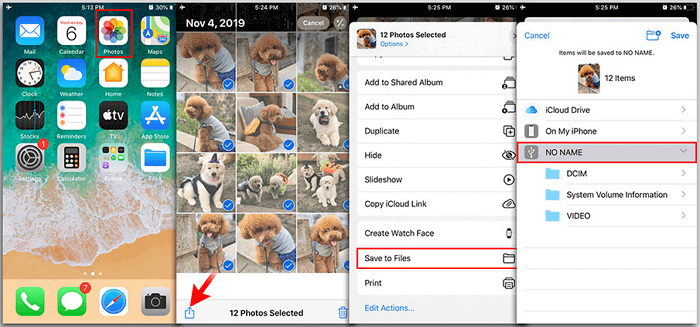Como transferir fotos do iPhone para o cartão SD com/sem computador
Se você tira fotos com o iPhone com frequência, acabará descobrindo que o armazenamento do iPhone fica cheio rapidamente e você não poderá mais tirar novas fotos. É quando você precisa transferir fotos do seu iPhone para outro dispositivo para liberar armazenamento do iPhone.
Alguns usuários optam por transferir fotos do iPhone para o PC , enquanto outros preferem transferir fotos do iPhone para um dispositivo de armazenamento externo, como um disco rígido externo, unidade flash USB ou cartão SD. Como as formas de transferir fotos do iPhone para um disco rígido externo e unidade USB já foram detalhadas, gostaria de mostrar aqui como transferir fotos do iPhone para o cartão SD, com ou sem computador.
| Método |
Eficácia |
Dificuldade |
| 🥇 Software de transferência para iPhone (com PC) |
Transfira fotos do iPhone para o cartão SD com EaseUS MobiMover e um leitor de cartão SD. |
Médio |
| 🥈 Explorador de arquivos (com PC) |
Mova fotos do iPhone para o cartão SD através de um leitor de cartão SD no PC. |
Fácil |
| 🥉 Transferência Direta (sem PC) |
Conecte o leitor de cartão SD ao iPhone para transferir dados diretamente. |
Médio |
Como transferir fotos do iPhone para o cartão SD com o computador de duas maneiras
Se você não se importa em usar um computador para ajudar, será muito fácil mover fotos do seu dispositivo iOS para um cartão SD. Geralmente, existem duas maneiras de você escolher:
Método 1. Transferir fotos do iPhone para o cartão SD com software de transferência do iPhone
Com a ajuda do software de transferência do iPhone - EaseUS MobiMover, você pode não apenas transferir fotos, mas também mover vídeos, músicas, toques, notas de voz e outros tipos de conteúdo do seu dispositivo móvel para o cartão SD, o que economizará grande parte do seu Espaço iPhone.
EaseUS MobiMover suporta a transferência de dados entre dois iDevices ou entre um iPhone/iPad/iPod e um computador. Assim, se você deseja transferir fotos do cartão SD para o iPhone ou do iPhone para o cartão SD, isso ajudará.
Prepare um leitor de cartão SD e siga as etapas abaixo para mover fotos do iPhone para o cartão SD com o computador:
Passo 1 . Insira o cartão SD em seu computador primeiro. Depois disso, conecte seu iPhone ao computador, execute o EaseUS MobiMover, escolha “Telefone para PC” e clique no botão “Avançar” para continuar.
Passo 2 . Escolha “Imagens” para transferir fotos do iPhone para o cartão SD. Você também pode selecionar outros tipos de dados para exportar juntos.
Etapa 3 . Agora, clique no botão “Transferir” para começar a transferir as fotos do iPhone para o cartão SD. Quando estiver concluído, você pode acessar o cartão SD para verificar os itens.
Método 2. Exportar fotos do iPhone para o cartão SD via File Explorer
Você pode transferir as fotos do seu iPhone para um cartão SD sem o iTunes ou software de terceiros. Usando o Windows File Explorer, você pode acessar o armazenamento interno do seu iPhone e copiar manualmente as fotos e vídeos do rolo da câmera do seu iPhone para o cartão SD. Sem dúvida, você pode transferir fotos do iPhone para uma unidade flash da mesma forma.
Para transferir fotos do iPhone para o cartão SD com o computador:
Passo 1. Insira seu cartão SD em um leitor de cartão SD e conecte o leitor de cartão SD ao seu computador.
Passo 2. Conecte seu iPhone ao computador e certifique-se de que seu computador reconheça seu dispositivo.
Passo 3. Vá para "Este PC" > [nome do seu iPhone] > "Armazenamento Interno" > "DCIM" > "100APPLE".
Passo 4. Copie as fotos e vídeos do iPhone e cole os itens no cartão SD.
Se você encontrar o problema “ As fotos do iPhone não aparecem no PC ”, você pode resolver o problema seguindo o guia de solução de problemas.
![Como transferir fotos do iPhone para o cartão SD]()
Como transferir fotos do iPhone para o cartão SD sem computador
Se você não tiver um cabo USB ou um computador disponível, talvez prefira transferir as fotos do iPhone sem um computador. Felizmente, com a ajuda de um leitor de cartão SD para iPhone (adaptador de leitor de câmera digital compatível com iPhone/iPad), você poderá transferir fotos do seu iPhone para o cartão SD sem um computador.
Deixe-me pegar o leitor de cartão SD FA-STAR como exemplo e mostrar como usá-lo em um iPhone com iOS 13.
Para transferir fotos do iPhone para o cartão SD sem computador:
Passo 1. Insira o cartão SD no leitor de cartão SD e conecte o leitor de cartão SD ao seu iPhone.
Passo 2. Acesse o aplicativo "Fotos" do seu iPhone e selecione as fotos que deseja mover.
Passo 3. Clique no botão “Compartilhar” e escolha “Salvar em arquivos”.
Passo 4. Selecione salvar os itens no dispositivo USB (geralmente chamado de “SEM NOME”) e escolha uma pasta para armazenar as fotos.
![Como transferir fotos do iPhone para o cartão SD sem computador]()
Perguntas frequentes sobre como transferir fotos do iPhone para o cartão SD
Ao transferir fotos, você pode ter dúvidas abaixo:
1. Como exporto fotos do meu iPhone?
Como você pode visitar a pasta DCIM do iPhone diretamente no seu computador, você pode exportar fotos do seu iPhone para um computador ou dispositivo de armazenamento externo conectado diretamente ao computador. Por exemplo, se quiser transferir fotos do iPhone para o cartão SD, você pode:
- Conecte o iPhone ao computador e insira o cartão SD no computador (pode ser necessário um leitor de cartão).
- Visite o armazenamento interno do iPhone e encontre a pasta DCIM.
- Copie as fotos da pasta para o seu cartão SD.
2. Como conecto meu cartão SD ao iPhone?
Se você deseja conectar um cartão SD diretamente ao seu iPhone. Você precisa inserir o cartão SD em um conector ou adaptador compatível com o seu iPhone. Depois, você pode conectar o conector ou adaptador ao iPhone por meio da porta de carregamento. Ao fazer isso, você pode conectar seu cartão SD ao iPhone.
O resultado final
Quer você tenha um computador ou não, você pode transferir facilmente fotos do seu iPhone para um cartão SD. Execute a maneira mais adequada às suas necessidades para transferir fotos do seu iPhone para um cartão SD em poucos minutos.